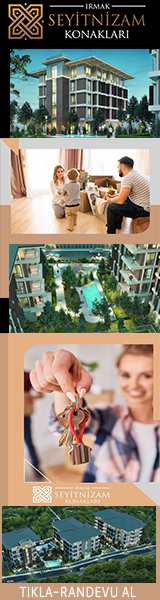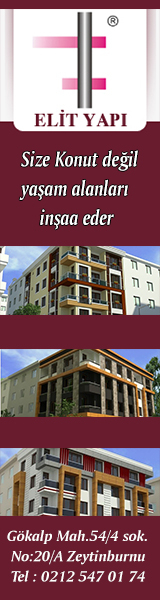> X < - Videoyu izlemek için lütfen X’e tıklayın
MS Office'in kısaca tarihine bir göz atacak olursak, aslında mazisinin yaklaşık 22 sene öncesine dayandığını görürüz. Gerçi o tarihlerde Türkiye’de kaç kişide PC vardı? Bunun kaçında MS Office yüklüydü? Sanırım Türkiye için böyle bir istatistiği sonuç söylemek her zamanki gibi imkansız gözüküyor.
Office Sürümleri Zaman Çizelgesi;
|
Office Sürümleri Zaman Çizelgesi |
|
|
Yayım tarihi |
Sürüm/Başlık |
|
30 Ağustos 1992 |
Office 3.0 |
|
17 Ocak 1994 |
Office 4.0 |
|
2 Haziran 1994 |
Office 4.3 |
|
3 Temmuz 1994 |
Office for NT 4.2 |
|
30 Ağustos 1995 |
Office 95 (7.0) |
|
30 Aralık 1996 |
Office 97 (8.0) |
|
20 Haziran 1998 |
Word 98 ile Güçlü Office 97 (8.5) |
|
27 Ocak 1999 |
Office 2000 (9.0) |
|
31 Mayıs 2001 |
Office XP (10.0) |
|
17 Ekim 2003 |
Office 2003 (11.0) |
|
30 Ocak 2007 |
Office 2007 (12.0) |
|
17 Nisan 2010 |
Office 2010 RTM (14.0.4763.1000) |
|
11 Aralık 2012 |
Office 2013 (15.0.4433.1506) |
Tabloda da görüldüğü üzere ilk MS Office, 30 Ağustos 1992'de Office 3.0 olarak piyasaya sürülmüş.
1992 olmasa da, 1995 yılında ilk çalıştığım şirkette Windows for work group 3.1 ve 3.11 üzerinde bir MS Office 4.2'yi hatırlıyorum. Tam 28 disketten oluşan bir set ve kurulum esnasında 22. diskette okuma hatası... :) :( (Şekil 1)

O günden Office 2007 çıkana kadar hep uzantı .XLS, .DOC yada .PPT idi. Peki ne oldu da Microsoft bunların sonuna X ekledi? Ne gerek vardı? Bu sorulara yanıt verebilmek için öncelikle Microsoft'un XML mimarisine kısa bir göz atalım.
XML: Extensible Markup Language (Genişletilebilir İşaretleme Dili, kısaca XML), hem insanlar hem bilgi işlem sistemleri tarafından kolayca okunabilecek dokümanlar oluşturmaya yarayan, W3C tarafından tanımlanmış bir standarttır. Bu özelliği ile veri saklamanın yanında farklı sistemler arasında veri alışverişi yapmaya yarayan bir ara format görevi de görür. SGML'in basitleştirilmiş bir alt kümesidir.
XML Kullanımı: Günümüzde birçok yazılım, diğer yazılımlarla veri alışverişini XML formatı üzerinden yapmaktadır. Ayrıca XML'i esas format olarak kullanan uygulamalara rastlamak mümkündür. Rastgele veri erişimine uygun olmadığından veri tabanı amaçlı kullanılmamaktadır.
Microsoft'un geliştirdiği .NET teknolojisinde kullanılan DataSet nesneleri XML formatındadır. Ayrıca XML, ofis uygulamalarının alt yapısı haline getirilmiştir. İçeriğin, doküman yapısının ve şeklin birbirinden ayrı ele alınması XML'i İçerik yönetim sistemlerinin ideal formatı haline getirmiştir. ( Kaynak )
Anlayacağınız üzere bu yeni X'li dosyalar gelişen diğer teknolojilere ayak uydurabilmesi için evrim geçirmiş ve bir model daha üste çıkmıştır. Office dosyalarına geri dönecek olursak ,bunlar aslında içinde XML dosyaları ve klasörler barındıran birer arşiv dosyasıdır. Microsoft, Ofis2007'de tamamen XML dosya yapısına geçerek ofis uygulamalarının herhangi biriyle yarattığınız belgelerimizi XML biçimini destekleyen ,diğer programlar ile kolayca bağlantı kurmasını sağlamaktadır...
Office 2007 ile oluşturduğumuz yeni bir xlsX, docX, pptX dosyalarımızı eski versiyonlarda açmak mümkün değildir. Ancak, microsft bu durumu çözmek için "Microsoft Office Compatibility Pack for Word, Excel, and PowerPoint File Formats" adıyla küçük bir program çıkartmıştır. 2007 den daha eski office kullanıyorsanız 2003 gibi bu programı bilgisayara kurarsanız xlsX, docX, pptX dosyalarını açabilirsiniz. Açılış sırasında ,dosya otomatik olarak eski formata dönüştürülüyor. Tabi bu dönüştürme sırasında Ofis2007 uygulamalarına ait yeni özelliklerin yok olacağını unutmayalım (Kaynak).
Buraya kadar her şey harika teknoloji bizim için hiç durmadan ilerliyor. Peki Microsoft sadece yeni X ile XML mimarisine daha uygun olması için mi bu kadar zahmete girdi? Bence sadece bunun için değil.!
Yukarda da dedik ya aslında bir .***X dosyası bir çok dosyadan oluşan bir tek arşiv dosyasıdır diye.! İşte kilit nokta burada, biz Test.xlsX diye bir tek dosya oluşturmamıza rağmen denilen bu bir çok arşiv dosyası nerede peki? Neden biz bunları göremiyoruz? Şimdi gözlüğümüzü değiştirelim ve "güvenlik" gözlüğümüzü takıp şu dosyaya bir daha bakalım.
Evde kullandığım Office 2007 versiyonunda bir adet Test.xlsX adında bir dosya oluşturdum ve için ne Sheet1, Sheet2, Sheet3 yanı sıra Test-1, Test-2 ve Test-3 Sheet'lerini ekledim. (Şekil 2) Şimdi elinizde bulunan sıkıştırma programlarından her hangi birini açalım ( WinZip, 7Zip ya da WinRAR ). Test.xlsX dosyamızı tutup bu açtığımız programlardan birinin içine sürükleyerek bırakalım. (Şekil 3)


Aşağıdaki gibi bir görüntü ile karşılaşıyor olmanız gerekli. (Şekil 4) İşte XML arşiv dosyalarınız. Aslında Test.xlsX adındaki bir tek dosyamız tam 14 adet arşiv dosyasından oluşmakta (bu sayı içindeki resim vb. materyaller ve sheet sayısına bağlı olarak değişmektedir.)

Office 2007 için bir sheet’te yer alan satır ve kolon sayıları aşağıdaki gibidir. Bununla birlikte bir shett için toplam hücre sayısına bakarsanız inanılmaz bir rakamla karşılaşırsınız.!
Satır sayısı : A – 1.048.576
Kolon sayısı : XFD – 16.384
Max. sheet sayısı : 341
Bir sheetteki toplam hücre sayısı : 17.179.869.184
Tüm sheetlerin max. hücre sayısı: 5.858.335.391.744
Bu kadar hücre içinde diyelim ki Test-3 sheetimizin XX55. Hücresine gizli bir bilgi yazsak “Bu Bilgi Gizlidir” ve bunu her ihtimale karşı görünmesin diye yazı rengini beyaz yapsak (Şekil 5) ya da Test-2 sheetinde yaklaşık olarak ABB5555 hücresine denk gelen yerdeki şirketimize ait data hatlarının çizili olduğu krokiyi koysak (Şekil 6) ve bunu da e-mail ile rakip firmaya göndersek.! Bu dosyayı inceleyen biri ya da birilerinin onlarca sheet içinden bu sheet’in XX555. Ve ABB5555. Hücrelerinde gizli bir bilgi olduğunu kim bulabilir?


Şimdi böyle bir olayı manuel olarak nasıl tespit edebileceğimizi yada büyük firmalarda maillerin dışarı giderken bu işi bizim yerimize otomatik olarak yapan programların bu bilgileri nasıl bulduğunu kısaca anlatmaya çalışacağım.
Tekrar başa dönelim ve şunu hatırlayalım “çok dosyadan oluşan bir tek arşiv dosyası”.
Şimdi sıkıştırma programımız aracılığıyla açtığımız Test.xlsX dosyamızın içindeki Test-3 sheetimizin XX55. Hücresine yazdığımız “Bu Bilgi Gizlidir” kelimesini nasıl bulacağımıza bakalım.
C:Testxlworksheets folderı altına gidersek orada dosyamıza ait tüm sheet’leri görebiliriz. (Burada sheet isimleri orijinal adlarıyla mevcuttur. (Sheet1, Sheet2, Sheet3… ) Test-3 sheet’inin Sheet6 ya karşılık geldiğini “workbook.xml” dosyası içinden görebilriz. (Şekil 7) Bu nedenle biz bu kelimeyi bulabilmek için öncelikle buradaki Sheet6.xml dosyamızı açmalıyız. (Şekil 8)

Burada dikkatimizi çeken “dimension ref="XX555"” satırı. Çünkü normal bir kullanıcı hiçbir zaman XX555 hücresine gidip bir şey yazmaz! Burada kullanıcıya ait bir aksiyon daha mevcut o da selection “activeCell="B2"” satırı. Yani kullanıcı yazısını yazmış ve son olarak bu sheet’in B2 hücresine gelerek konumlanmış. Yani herhangi biri bu dosyayı açar ve Test-3 sheet’ine tıklarsa XX555 hücresindeki değeri görmesin! Peki gizli yazı nerede? Hala bu dosya içinde gözükmüyor.

Bu bilgiyi görebilmek için yazıların tutulduğu C:Testxl içindeki “sharedStrings.xml” dosyasını açmalıyız. (Şekil 9)

Birde kroki saklamıştık, onun yeri ise; C:XTestxlmedia içinde “image1.jpeg” olarak kaydedilmiş durumda.
Tabi ki sadece Excel için değil Office içinde yer alan tüm programlar için ve bu örnekleri çoğaltmak mümkün. Sheet’i gizlesek, bir sheet içinde satır ya da sütun gizlesek VB. Her türlü gizli bilgiyi bu şekilde bulabilirsiniz. Büyük şirketlerde bu işi otomatik ve çok hızlı yapan programlar mevcut. O nedenle her attığınız adıma dikkat etmenizi önemle tavsiye ederim…
Saygılarımla,
@ziz BİLGİLİ
Bilgi Teknolojileri Adli Bilişim ve Güvenlik Uzmanı